
Macスクリーン上のあらゆる画面をキャプチャ
このMacスクリーンショットソフトはインターフェースがシンプルかつ直観的で、ボタンをクリックする又はショートカットキーを利用するだけでMac画面キャプチャができます。オールインワンスクリーンショットモードが搭載されており、フルスクリーンやブラウザウェブページ、アプリケーションメニュー、特定のウィンドウや、そのほか自由にカスタマイズした部分を簡単にスクリーンショットに撮ることができます。
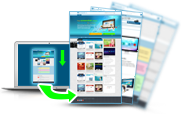
キャプチャ時にウィンドウを自動的に検出
このMac OS画面キャプチャソフトウェアは、知能的にアプリケーションのウィンドウを検出することもできます。これは、アプリケーションウィンドウのスナップショットを撮りたい場合、カソールをキャプチャしたいウィンドウに移動してクリックするだけでウィンドウ全体がきちんとキャプチャされますので、マウスをドラッグして領域を指定する必要がなく非常に便利です。
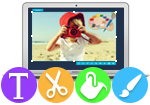
多彩なスクリーンショット編集エレメント
Mac画面キャプチャが簡単にできるほか、多彩な編集エレメントがApowersoft Mac スクリーンショットのもう一つの特徴です。自分のアイデアやコンセプトをより詳しく述べたり、画像をアレンジするために、画像に注釈を追加したい場合には、キャプチャした画像に四角形や楕円形、矢印、テキストなどを追加し、必要に応じて画像を編集することができます。

無料のクラウド空間にスクリーンショットをアップロード
他の類似のMac 画面キャプチャソフトとは異なり、Apowersoft Macスクリーンショットでは撮ったスクリーンショットをクリップボードやローカルドライブに保存できる上に、screenshot.netが提供する無料のクラウド空間にアップロードすることも可能です。アップロード後は、クリックするだけでこのスクリーンショットをFacebook・Twitter・ Google+・Pinterestなどのソーシャルネットワークで共有できます。さらに、ブログやフォーラムに挿入したり、インスタントメッセージ経由で直接的に送付できるよう、四種類の画像リンクをご用意しています。

正確にグラブするための画面拡大機能
このMac OS画面キャプチャアプリケーションには細部まで確認できるよう、また視力の弱い方のために設計された画面拡大機能が内蔵されています。Macでキャプチャしたい領域に沿ってカーソルをドラッグする時に、キャプチャフレームと共に画面拡大鏡が表示され、選択中の領域を拡大するのに用いることができます。こうすれば、領域を拡大して、拡大された領域をキャプチャできます。

多様な画像出力方法をサポート
うまくスクリーンショットが撮れたら、PNG画像ファイルとして ローカルディスクに保存したり、クリップボードボードにコピーしたり、無料のクラウド空間にアップロードすることが可能です。今後のために画像ファイルとしてコンピュータに保存することは推奨いたしますが、インスタントメッセージ経由で送付したりドキュメントに挿入したりする場合には、クリップボードにコピーするほうはいいでしょう。なお、ソーシャルネットワークを介して共有したりブログやフォーラムに投稿したりする場合には、アップロードが最適でしょう。

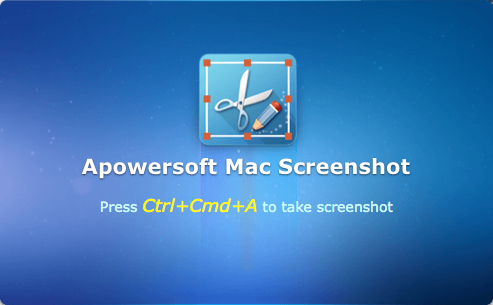
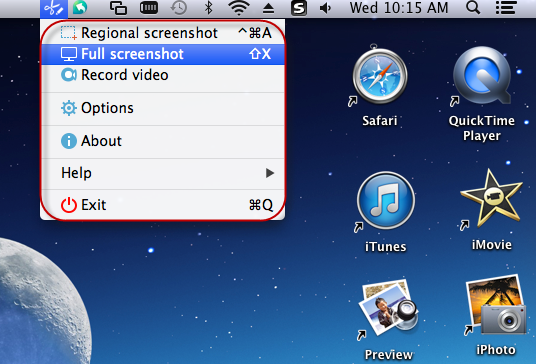
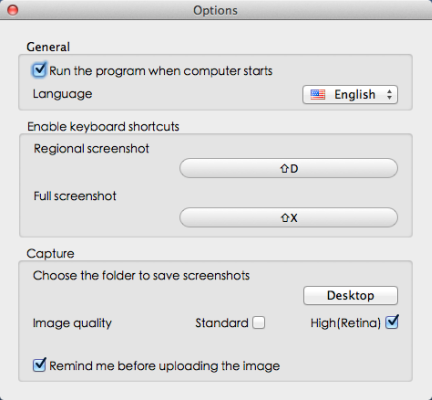

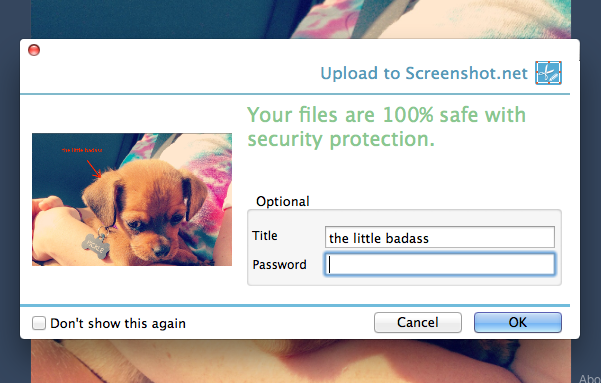
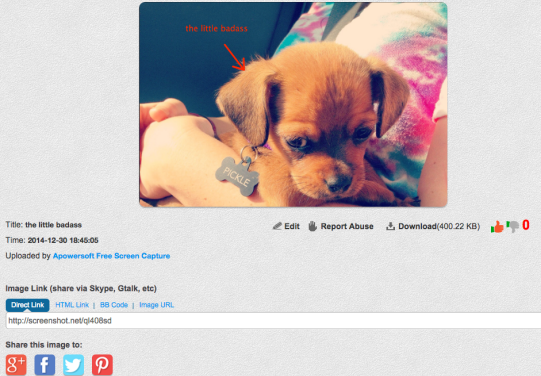

コメントを書く